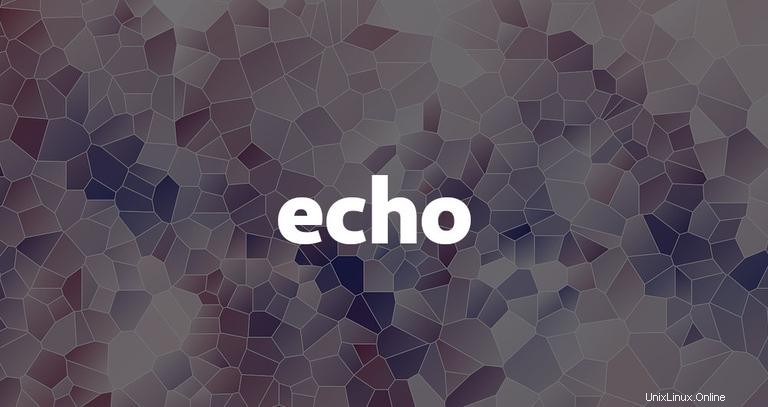
L'echo La commande est l'une des commandes les plus basiques et les plus fréquemment utilisées sous Linux. Les arguments passés à echo sont imprimés sur la sortie standard.
echo est couramment utilisé dans les scripts shell pour afficher un message ou afficher les résultats d'autres commandes.
écho Commande #
echo est un shell intégré à Bash et à la plupart des autres shells populaires comme Zsh et Ksh. Son comportement est légèrement différent d'un shell à l'autre.
Il existe également un /usr/bin/echo autonome utilitaire, mais généralement, la version intégrée du shell prévaudra. Nous couvrirons la version intégrée Bash de echo .
La syntaxe pour le echo commande est la suivante :
echo [-neE] [ARGUMENTS]
- Lorsque le
-nest utilisée, la fin de ligne est supprimée. - Si le
-eest donnée, les caractères échappés par une barre oblique inverse suivants seront interprétés :\\- Affiche un caractère barre oblique inverse.\a- Alerte (BEL)\b- Affiche un caractère de retour arrière.\c- Supprimer toute autre sortie\e- Affiche un caractère d'échappement.\f- Affiche un caractère de saut de page.\n- Affiche une nouvelle ligne.\r- Affiche un retour chariot.\t- Affiche un onglet horizontal.\v- Affiche un onglet vertical.
- Le
-EL'option désactive l'interprétation des caractères d'échappement. C'est la valeur par défaut.
Il y a quelques points à considérer lors de l'utilisation de l'echo commande.
- Le shell remplacera toutes les variables, les correspondances génériques et les caractères spéciaux avant de transmettre les arguments à
echocommande. - Bien que ce ne soit pas nécessaire, c'est une bonne pratique de programmation d'inclure les arguments passés à
echoentre guillemets doubles ou simples. - Lorsque vous utilisez des guillemets simples
''la valeur littérale de chaque caractère entre guillemets sera conservée. Les variables et les commandes ne seront pas développées.
echo Exemples #
Les exemples suivants montrent comment utiliser la commande echo :
-
Afficher une ligne de texte sur la sortie standard.
echo Hello, World!Hello, World! -
Afficher une ligne de texte contenant un guillemet double.
Pour imprimer un guillemet double, placez-le entre guillemets simples ou échappez-le avec le caractère barre oblique inverse.
echo 'Hello "Linuxize"'echo "Hello \"Linuxize\""Hello "Linuxize" -
Afficher une ligne de texte contenant un seul guillemet.
Pour imprimer un guillemet simple, placez-le entre guillemets doubles ou utilisez ANSI-C Quoting.
echo "I'm a Linux user."echo $'I\'m a Linux user.'I'm a Linux user. -
Afficher un message contenant des caractères spéciaux.
Utilisez le
-eoption pour activer l'interprétation des caractères d'échappement.echo -e "You know nothing, Jon Snow.\n\t- Ygritte"You know nothing, Jon Snow. - Ygritte -
Caractères correspondant au modèle.
L'
echoLa commande peut être utilisée avec des caractères de correspondance de modèle, tels que les caractères génériques. Par exemple, la commande ci-dessous renverra les noms de tous les.phpfichiers dans le répertoire courant.echo The PHP files are: *.phpThe PHP files are: index.php contact.php functions.php -
Redirection vers un fichier
Au lieu d'afficher la sortie à l'écran, vous pouvez la rediriger vers un fichier en utilisant le
>,>>opérateurs.echo -e 'The only true wisdom is in knowing you know nothing.\nSocrates' >> /tmp/file.txtSi le fichier.txt n'existe pas, la commande le créera. Lors de l'utilisation de
>le fichier sera écrasé, tandis que le>>ajoutera la sortie au fichier.Utilisez le
catcommande pour afficher le contenu du fichier :cat /tmp/file.txtThe only true wisdom is in knowing you know nothing. Socrates -
Afficher les variables
echopeut également afficher des variables. Dans l'exemple suivant, nous imprimerons le nom de l'utilisateur actuellement connecté :echo $USERlinuxize$USERest une variable shell qui contient votre nom d'utilisateur. -
Afficher la sortie d'une commande
Utilisez le
$(command)expression pour inclure la sortie de la commande dans leechol'argumentation. La commande suivante affichera la date actuelle :echo "The date is: $(date +%D)"The date is: 04/17/19 -
Affichage en couleur
Utilisez les séquences d'échappement ANSI pour modifier les couleurs de premier plan et d'arrière-plan ou définir des propriétés de texte telles que le trait de soulignement et le gras.
echo -e "\033[1;37mWHITE"echo -e "\033[0;30mBLACK"echo -e "\033[0;34mBLUE"echo -e "\033[0;32mGREEN"echo -e "\033[0;36mCYAN"echo -e "\033[0;31mRED"echo -e "\033[0;35mPURPLE"echo -e "\033[0;33mYELLOW"echo -e "\033[1;30mGRAY"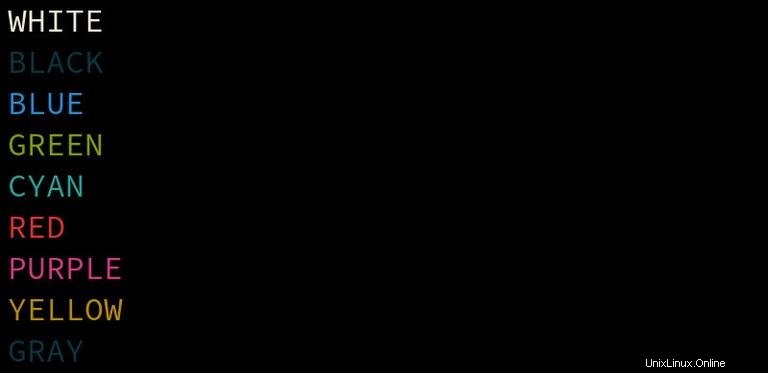
Conclusion #
À présent, vous devriez avoir une bonne compréhension de la façon dont le echo commande fonctionne.
Si vous avez des questions ou des commentaires, n'hésitez pas à laisser un commentaire.